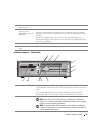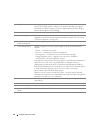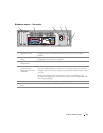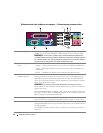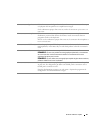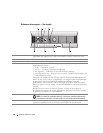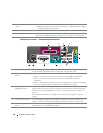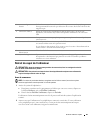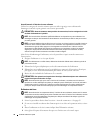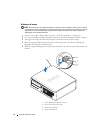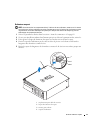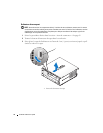Guide de référence rapide 69
Retrait du capot de l'ordinateur
PRÉCAUTION : Avant de commencer toute procédure de cette section, lisez les consignes de sécurité
du Guide d'information sur le produit.
PRÉCAUTION : Pour prévenir tout risque de choc électrique, débranchez toujours votre ordinateur de
la prise électrique avant de retirer le capot.
Avant de commencer
AVIS : Pour éviter de perdre des données, enregistrez tous les fichiers ouverts, fermez-les et quittez
toutes les applications avant de procéder à l'arrêt du système.
1
Arrêtez le système d'exploitation :
a
Enregistrez et quittez tous les programmes et fichiers que vous avez ouverts, cliquez sur
le bouton
Démarrer
, puis sur
Éteindre l'ordinateur
.
b
Dans la fenêtre
Éteindre l'ordinateur
, cliquez sur
Éteindre
.
L'ordinateur s'éteint automatiquement une fois le processus d'arrêt du système d'exploitation
terminé.
2
Assurez-vous que l'ordinateur et les périphériques connectés sont éteints. Si votre ordinateur
et les périphériques qui y sont connectés ne se sont pas éteints automatiquement lorsque
vous avez éteint votre ordinateur, éteignez-les maintenant.
6 connecteur ligne
d'entrée
Utilisez le connecteur d'entrée de couleur bleue pour connecter des périphériques
d'enregistrement/de lecture tels que des lecteurs de cassettes, des lecteurs de CD ou des
magnétoscopes.
7 connecteurs USB (5) Permet de connecter des périphériques USB tels qu'une souris, un clavier, une
imprimante, une manette de jeu et des haut-parleurs d'ordinateur à un connecteur
USB.
8 connecteur série Vous pouvez connecter un périphérique série, par exemple un ordinateur de poche, au
connecteur série.
9 connecteur vidéo Si vous disposez d'un moniteur compatible DVI, connectez le câble de votre moniteur
au connecteur blanc situé sur le panneau arrière.
Si vous disposez d'un moniteur VGA, reportez-vous à la section « Raccordement d'un
moniteur VGA » du Guide d'utilisation en ligne.
10 connecteur
d'alimentation
Reliez le câble d'alimentation à ce connecteur.
11 voyants de diagnostic Reportez-vous à la section «Voyants de diagnostic » à la page 85 pour obtenir la
description des codes lumineux qui pourront vous aider à résoudre les problèmes
rencontrés avec votre ordinateur.